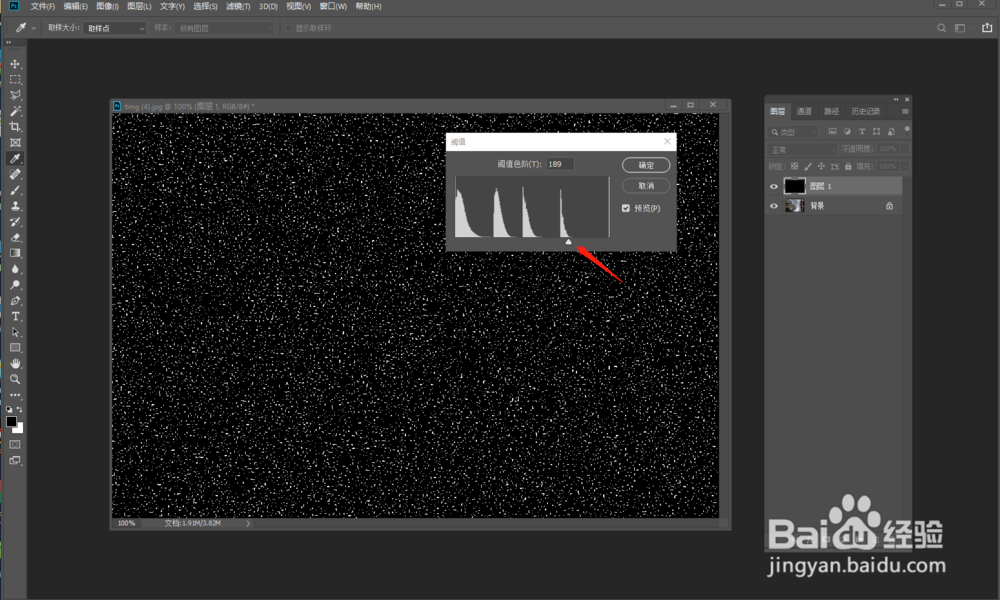1、在ps中打开照片素材,然后新建一层
2、将图层填充成黑色,点击“滤镜”-“像素化”-“点状化”
3、点状化数值输入3,点击确定
4、点击“图像”-“调整”-“阈值 ”
5、按钮向右滑动,点击确定
6、再选择“滤镜”-“模糊”-“径向模糊”
7、模糊墙绅褡孛数量加大,方法改为缩放,移动透视坐标到合适位置。点击确定(在这里制作的时候可以将图层先调整透明一些,制作好后再调整回来。)
8、然后点击“滤镜”-“模糊”-“高斯模糊”,数值输入1,点击确定
9、将图层模式改为滤色,这样大雨倾盆的效果已经出来了
10、因为雨点的效果不是特别明显,我们再复制一层,用橡皮擦工具修饰一下
11、最后再添加亮度对比度命令,将整体亮度降低,对比稍微增加一些
12、最终雨景的效果就做好了